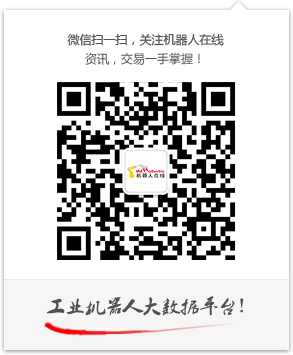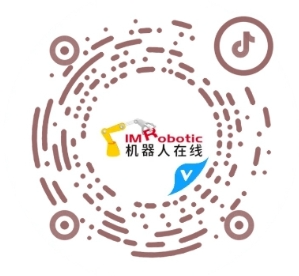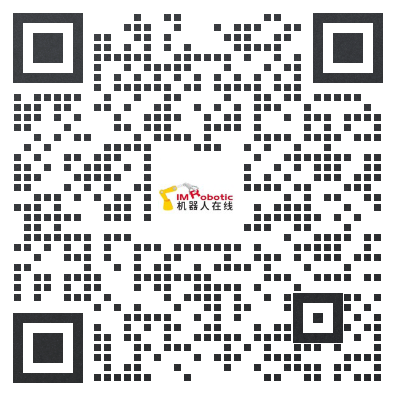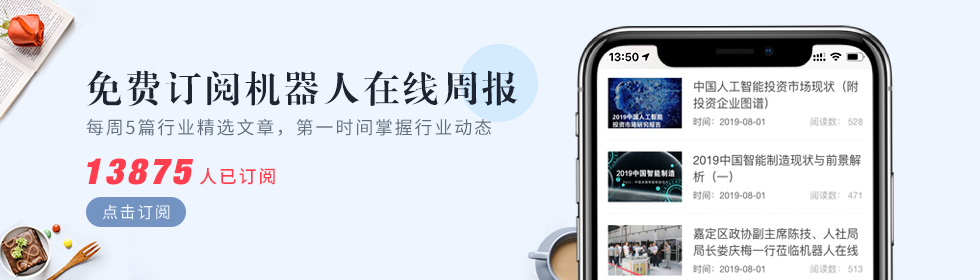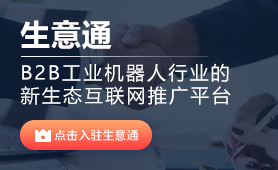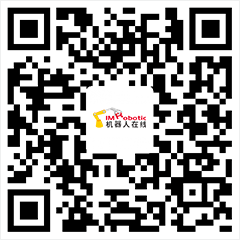【木蚁】分享|木蚁快速入门教程(三)

嗨咯同学们,木蚁快速入门教程第三节课即将开启,请大家准备上课啦!
首先,简单回顾一下上两节课的内容:
第一节课主要讲的是通过MooeStudio上位机系统创建地图和绘制道路。
创建地图和绘制道路步骤如下:
1、打开上位机系统界面,打开编辑模式→选择创建地图→小车发出“嘀嘀”声两下后创建地图→使用手柄遥控小车创建地图→地图创建完毕;
2、点击添加道路→按现场实际情况绘制道路;
3、设定导航目标→前行→根据设定自行运作→实时监测运动轨迹
第二节课主要讲的是通过MooeStudio上位机系统进行任务链点位规划以及小车充电桩设置
1、打开编辑模式→选择目标点位→设置目标点位方向→命名目标点名称→可规划多个点位
2、打开文件→选择任务链→创建点位1→创建点位2(可创建多个点位)→点击执行后续项→当前执行→可在界面中看到小车已开始运行至相应点位
3、小车充电设置:放置充电桩→在地图上标记充电桩点位→右击鼠标选择来此充电→小车即可按照地图规划自主进行充电→小车指示灯为蓝灯即为充电状态
本次课程的主要内容是:
运用Mooe RCS多机调度系统软件进行小车调度,木蚁多机调度系统主要功能为多机调度和交通管制。
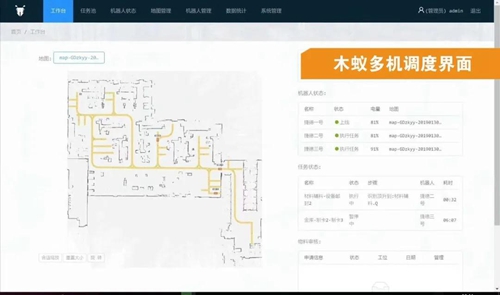
今日讲解部分为多机调度的操作:
1、小车与服务器进行通讯
打开上位机软件→选择机器人小车(可命名执行任务的小车)→上位机与小车连接→双击机器人图标→弹出右侧属性栏→同步服务器IP地址→小车上线工作
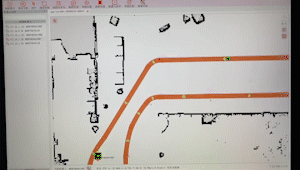
2、多机调度任务编辑
点击任务池→模板管理→选择相应地图(创建地图可参考第一节课内容)→添加模板→选择小车动作(按照不同需要进行动作选择)→命名任务名称→确认编辑任务
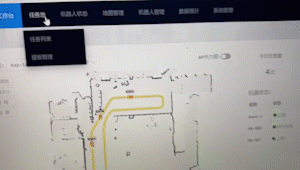
3、使用创建任务
登录调度系统后台→查看已创建的任务模板→点击该模板→选择相应的小车→点击确定下发任务→小车按照创建的任务执行
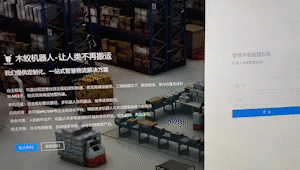
用户可根据实际运用场景设置多台任务小车,均可按此操作步骤进行,有条不紊地进行多机调度。
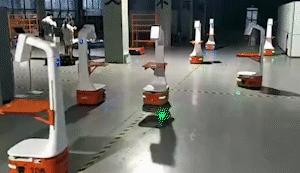
结束语
越来越多的用户关注木蚁,关注木蚁M8DP底盘,也通过M8DP底盘的帮助来完成更多的现场工作。木蚁机器人全体员工始终秉持简单、善良、极致的工作精神,继续服务和帮助我们的用户,让人类不再搬运!

好的文章,需要您的鼓励
15
- 最新资讯
- 最新问答
-
【海康机器人】出海 | 深化海外布局,以中国智造赋能全球制造升级
关键字: 海康机器人 出海 2024-09-29 -
新质领航·智驭未来丨iLoabot数字蓝领工人系列闪耀工博会
关键字: 赛那德 工博会 2024-09-29 -
智绘未来,秀出“科技范儿”!法奥机器人邀您共赴2024工博会
关键字: 法奥机器人 工博会 2024-09-29 -
携手致远智启新程│雄克中国新工厂开业典礼圆满举行
关键字: 雄克 新工厂 2024-09-29 -
追光工博会 | 中大力德智驭浪潮,解锁新质生产力的无限可能!
关键字: 中大力德 工博会 2024-09-27
-
amr机器人是什么意思
标签: amr机器人,什么意思 提问:HYN 2024-09-18 11:16:05 -
上海视觉设备厂家有哪些?
标签: 视觉设备,视觉设备厂家 提问:GIGI 2024-09-13 10:16:02 -
搬运机器人多少钱一台?
标签: 搬运机器人,多少钱 提问:小仙 2024-09-10 11:28:02 -
配天机器人价格怎么样?
标签: 配天,机器人,价格 提问:SOSO 2024-09-09 10:48:02 -
场景感知技术包括哪些
标签: 场景感知,技术 提问:YUMI 2024-09-03 10:30:05
- 2020-03-25 13:11:36
- 2019-12-25 13:20:15
- 2021-01-27 13:50:54
- 2020-07-23 17:26:22
- 2020-03-10 13:14:28
- 2020-04-01 10:40:37
- 2024-05-13 10:18:03
- 2021-08-09 09:45:25
- 2022-11-09 22:03:54
- 2023-01-05 09:44:52
- 2023-03-10 09:19:20
- 2022-12-05 09:24:25
- 2024-09-29
- 2024-09-29
- 2024-09-29
- 2024-09-29
- 2024-09-27
- 2024-09-27
- 2024-09-26
- 2024-09-25
- 2024-09-25
- 2024-09-25